選擇目的地清單中的目的地用戶端電腦
使用以下步驟選擇目的地清單中的目的地用戶端電腦。
在您登入電腦後,目的地清單中會顯示目的地。
![]()
如果未顯示目的地電腦,但本機已向目的地電腦登記,則請按[更新]。 這會以最新的資訊更新目的地清單。
![]() 在目的地清單中,按下要送往的目的地電腦。
在目的地清單中,按下要送往的目的地電腦。
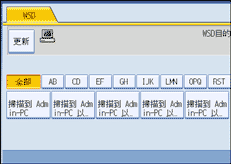
所選目的地用戶端電腦的鍵會反白顯示,且目的地顯示在畫面頂端的目的地欄位中。
![]()
在目的地清單中,最多可使用20個字元顯示每個目的地用戶端電腦。
建議您登記可以很容易辨識的電腦名稱。
如果WSD相容電腦已連接到網路,則會自動在顯示面板中顯示以下5個目的地。 有關將檔案儲存在每個目的地中的位置的詳細說明,請參閱相關的電腦設定。
掃描至“電腦名稱”
掃描並列印至“電腦名稱”
掃描並電郵至“電腦名稱”
掃描並傳真至“電腦名稱”
掃描並OCR至“電腦名稱”(視目的地用戶端電腦而定,掃描並OCR至的“電腦名稱”可能無法使用)。
如目標目的地不出現,請採取以下步驟:
選擇此標題的第一個字母來顯示目的地。
按下[
 ]或[
]或[ ]顯示目的地
]顯示目的地
您也可以按下[搜尋目的地]來搜尋目的地。 有關詳情,請參閱“搜尋目的地用戶端電腦"。
目的地清單最多可顯示250個用戶端電腦目的地。

